
Cara Menformat Tanggal di Excel Dengan Cara Yang Kamu Inginkan-Assalamualaikum Wr.Wb. disini sya akan mejelaskan tentang bagaimana cara memformat tanggal di Excel.saat ini anda memasuki beberapa teks kedalam sel, seperti “2/2”, Excel menanggapi ini adalah tanggal dari formatnya sesuai dengan peraturan tanggal default di panel kontrol. Excel mungkin memformat sebagai “2-Feb”.
Jika teman – teman mengubah pengaturan tanggal di panel kontrol, format tanggal default di Excel akan berubah. Jika teman – teman tidak menyukai format tanggal lain di Excel, seperti “2 Februari, 2012” atau “2/2/12”. Teman – teman juga bisa membuat sendiri format kustom teman – teman sendiri sesuwai kenginan di desktop Excel.
Cara Menformat Tanggal di Excel Dengan Cara Yang Kamu Inginkan
Lalu bagaimana caranya kita mengubah format tanggal di Ms. Excel ? Untuk membuat format tangal pada Ms.Excel itu sangatlah mudah dan gak pakai ribet namun, terkadang kita pula masih ada yang kebingungan terlebih lagi untuk para pemula. Oleh karena itu, pada artikel kali ini akan saya bagikan bagaimana cara membuat atau memformat sesuai keinginan teman – teman. Ikuti langkah-langkah berikut:
- Pertama – tama pilih sel yang ingin di format oleh teman – teman.
- Kemudian tekan kombinasi keyboard (CTRL + 1).
- Lalu pilih kotak Format sel, setelah itu teman – teman tinggal klik tab Angka.
- Pada tahap daftar Kategori, klik tanggal
- Dibawah ini Tipe, pilih format tanggal. Akan dipratinjau dalam kotak Sampel dengan tanggal pertama di data teman – teman.
Catatan : Format tangal yang dimulai dengan tanda (*) akan berubah jika teman – teman menubah pengaturan tanggal dan waktu regional di Panel Kontrol. Format tanpa tanda bintang tidak akan berubah.
- Jika ingin menggunakan format tanggal sesuai dengan bahasa lain untuk menampilkan tanggal, pilih bahasa dalam lokal (lokasi).
Tips : Apakah angka anda dapat menampilkan di sel sebagai #####? Dan kemungkinan besar sel anda tidak cukup lebar untuk memperlihatkan beberapa bilangan bulat. Kemudian cobalah klik kanan atau batas kanan kolom yang berisi sel dengan ####. Dan akan mengubah ukuran kolom untuk menyesuaikan pada bilangan angka. Anda juga bisa menarik batas kanan kolom untuk membuat ukuran yang sesuai anda inginkan.
Membuat format tanggal Custom
Jika anda ingin menggunakan format yang tidak terdapat didalam kotak Tipe. Anda dapat membuatnya sendiri, dengan cara termudah adalah memulai dari format yang mendekati dengan apa yang anda inginkan.
- Dalam tahapan pertama, pilih sel yang anda inginkan untuk diformat.
- Kemudian tekan (CTRL + 1).
- Lalu didalam kotak Format sel, klik tab dan pilih Angka
- Dalam daftar kategori, klik tanggal, lalu pilih format tanggal yang anda inginkan dalam jenisnya. Anda dapat bisa menyesuaikan format ini dengan langkah terakhir dibawah ini.
- Kembali ke daftar kategori, kemudian pilih custom. Di bawah tipe anda akan memilih kode format tanggal yang anda pilih di langkah sebelumnya. Format tanggal bawaan tidak bisa diubah, jadi jangan khawatir tantang Perubahan yang anda buat hanya akan berlaku pada format custom yang anda buat.
- Di dalam kotak tipe, buat perubahan yang anda inginkan dengan menggunakan tabel di bawah.
| Untuk menampilkan | Gunakan kode ini |
| Bulan seperti 1- 12 | b |
| Bulan seperti 01 – 12 | bb |
| Bulan seperti Jan – Des | bbb |
| Bulan seperti Januari – Desember | bbbb |
| Bulan seperti huruf pertama dari bulan | Bbbbb |
| Hari seperti 1 – 31 | h |
| Hari seperti 01 – 31 | hh |
| Hari seperti Min – Sab | hhh |
| Hari seperti Minggu – Sabtu | hhhh |
| Tahun seperti 00 – 99 | tt |
| Tahun seperti 1900 – 9999 | tttt |
Jika anda mengubah format yang menyertakan nilai waktu , dan anda menggunakan “m” segera setelah kode “h” atau “hh” atau segera sebelum kode “SS”, Excel menampilkan menit dan bukan bula.
Tips untuk menampilkan tanggal
- Untuk menggunakan format tanggal standart secara cepat, klik sel dengan tanggal, lalu tekan CTRL+SHIFT+#.
- Jika sel menampilkan #####setelah Anda menerapkan formatan data untuk ini, kemungkinan sel tidak cukup lebar untuk menunjukkan angka secara keseluruhan. Cobalah klik kanan batas kanan kolom yang berisi sel dengan #####. Ini akan mengubah ukuran kolom untuk menyesuaikan dengan angka. Anda juga bisa menarik batas kanan kolom untuk membuat ukuran yang Anda inginkan.
- Untuk masuk tanggal sekarang secara cepat di dalam lembar kerja Anda, tekan CTRL+; (tanda titik koma), lalu tekan ENTER, jika diperlukan.
- Untuk memasukkan tanggal yang akan diperbarui ke tanggal sekarang Anda dapat membuka kembali lembar kerja atau menghitung kembali rumus, ketik =TODAY()di sel kosong, lalu tekan ENTER.
Sekian dan terima kasih atas perhatianya bila ada salah kata dari pihak kami mohon dimaafkan, Wassalamualaikum Wr.wb.
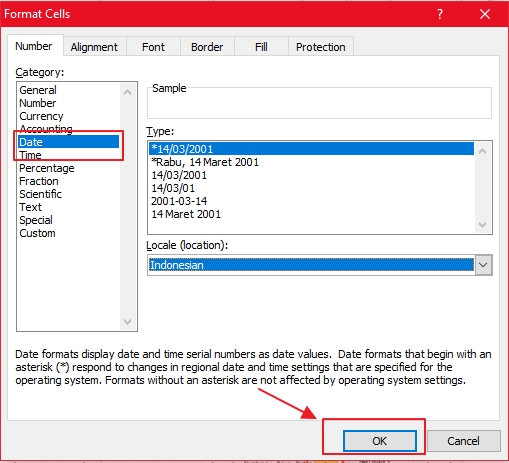

Be the first to comment